Ngày nay Wifi đã trở thành một thiết bị quan trọng không thể thiếu trong cuộc sống hàng ngày, hỗ trợ đắc lực việc truy cập internet tốc độ cao cho Laptop, điện thoại thông minh…Nếu như một ngày Wifi của bạn bị hỏng mà bạn lại hết dung lượng tốc độ cao 3G hay 4G thì cảm giác truy cập mạng sẽ là như thế nào nhỉ? Bực mình lắm đúng không nào? Quay trở lại bài, tình trạng iPhone, iPad không bắt kết nối được wifi xảy ra khá thường xuyên tại Việt Nam, nhưng lại có nhiều bạn chưa biết cách giải quyết vấn đề như thế nào. Làm gì khi iPhone, iPad không bắt kết nối được wifi? Nguyên nhân của tình trạng này là gì? Trong bài viết này, Cốc Vũ sẽ giải đáp câu hỏi trên để khắc phục lỗi iPhone, iPad không kết nối được Wifi dễ dàng nhất.
Nguyên nhân iPhone, iPad không kết nối được Wifi
Trên thực tế trong quá trình sử dụng, mình thấy nguyên nhân tập trung tại một số điều như sau:
+ Thiết bị của bạn đang nằm ở xa nguồn phát, thông thường bán kính thiết bị Wifi chỉ trong bán kính nhất định, nếu bạn ở quá xa đầu phát thì sẽ không thể kết nối với thiết bị đó.
+ Mật khẩu đăng nhập Wifi không đúng, trong trường hợp này do mật khẩu Wifi bạn nhập sai, hoặc mật khẩu wifi đã được thay đổi. Lúc nhập pass không đúng thì trình quản lý wifi vẫn sẽ cứ cố gắng truy cập nhưng lại không thể nào vào được, lúc đó ta lai tưởng rằng do iPhone bị lỗi nên không bắt được.
+ Phần mềm quản lý wifi trên thiết bị iPhone, iPad có vấn đề: Vấn đề này xảy ra cũng khá thường xuyên, do lỗi đột xuất, bất ngờ.
+ Phiên bản hiện tại của iPhone có vấn đề lỗi gì đó do các tùy chỉnh cài đặt, các ứng dụng.
+ Và lỗi do phần cứng có nghĩa là Chip wifi bên trong iPhone bị hư: do va chạm, do vào nước hay 1 số nguyên nhân khác.
Cách khắc phục iPhone, iPad không bắt kết nối được wifi
Để có thể giải quyết được tình trạng chung của lỗi iPhone, iPad không bắt nối được được wifi, nếu bạn đang gặp phải trường hợp này hãy thử 1 vài cách như sau:
Đầu tiên, bạn thử đến các điểm truy cập thông thường mà bạn có thể vào được wifi, xem nó có thay đổi gì không. Nếu các điểm phát khác bạn kết nối được thì Wifi của bạn có vấn đề hoặc do mạng của bạn…Sau khi kiểm tra thiết bị phát ổn rồi hãy kiểm tra trên thiết bị iPhone, iPad của bạn.
Tắt Chế độ Máy bay
Chế độ chế độ máy bay hay còn gọi là Airplane – dùng để ngắt toàn bộ kết nối đến và đi từ iPhone trên các chuyến bay, khi bật kích hoạt trên thiết bị của bạn, mọi kết nối đến mạng di động hay wifi của bạn đều bị ngắt. Để tắt Chế độ Máy bay bạn có thể kéo từ dưới lên để truy cập Control Center và tắt Chế độ Máy bay như hình:
Đối với iOS 10 trở xuống
Đối với iOS 11 trở lên
Thay đổi DNS trên thiết bị
Đôi lúc, DNS của nhà cung cấp mạng bạn đang dùng gặp vấn đề, và vì thế mà gây ra hiện tượng chặn kết nối từ khách hàng đến Internet nhằm phục vụ cho quá trình sửa lỗi tại nguồn, và dĩ nhiên bạn cũng không tránh khỏi việc bị ngắt kết nối trong giai đoạn này.
Cách tốt nhất là thay đổi DNS mặc định sang DNS của các hệ thống khác, thường là DNS của Google. Để thay đổi DNS bạn thực hiện như sau:
Bước 1: Vào Cài đặt
Bước 2: Chọn Wifi
Bước 3: Chọn vào biểu tượng chữ “i” vào mạng wifi đang kết nối
Bước 4: Chọn vào dòng DNS phía dưới
Bước 5: Nhập vào DNS của Google là 8.8.8.8 và lưu lại rồi thử dùng trình duyệt mở một trang bất kì để xem kết quả.
Quên wifi và kết nối lại
Đôi lúc các thiết bị iPhone, iPad của bạn không thể kết nối wifi do nguyên nhân đến từ bộ phát hay trục trặc từ việc lấy kết nối. Lúc này bạn hãy thử quên mạng wifi hiện tại và kết nối lại để xem kết quả.
Để quên mạng wifi bạn thực hiện như sau:
Bước 1: Vào Cài đặt
Bước 2: Chọn Wifi
Bước 3: Chọn vào biểu tượng chữ “i” vào mạng wifi đang kết nối
Bước 4: Chọn vào mục Quên mạng này ở trên cùng
Khôi phục cài đặt mạng
Thông thường, do trong quá trình sử dụng, bạn thay đổi cài đặt nào đó về mạng, điều này đã vô tình gây ra lỗi không tương thích và khiến cho việc kết nối gặp trục trặc, nhưng mà bạn lại không nhớ thao tác của mình từng làm. Vì thế mà cách khôi phục hoàn toàn cài đặt gốc là vô cùng cần thiết.
Nếu đã áp dụng hết nhưng cách trên mà không khắc phục được thì việc cuối bạn có thể làm có thể làm chỉ là đến trung tâm bảo hành, sửa chữa uy tín nhờ họ kiểm tra tình trạng phần cứng.
Lời kết
Trên đây là những nguyên nhân và cách khắc phục lỗi iPhone, iPad không kết nối được Wifi, hy vọng rằng sẽ giúp ích cho bạn đọc đang sử dụng thiết bị iPhone của mình, tránh trường hợp đáng tiếc là bạn phải mang đi bảo dưỡng tại cửa hàng sửa chữa. Chúc các bạn thành công!

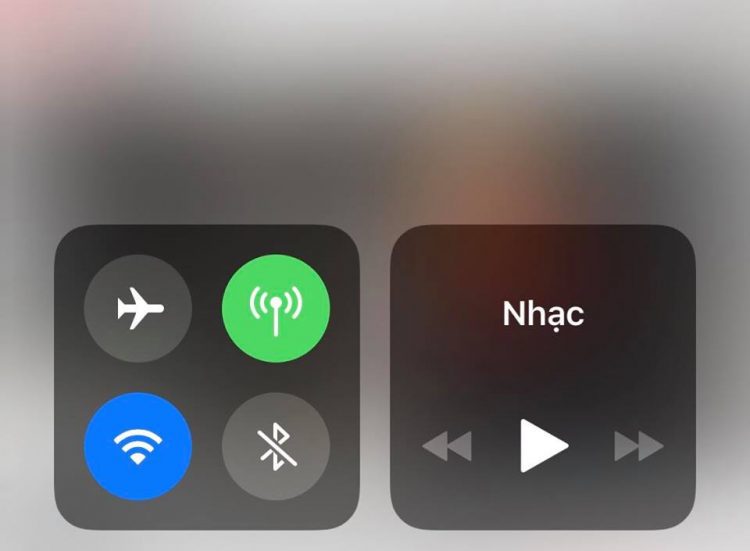

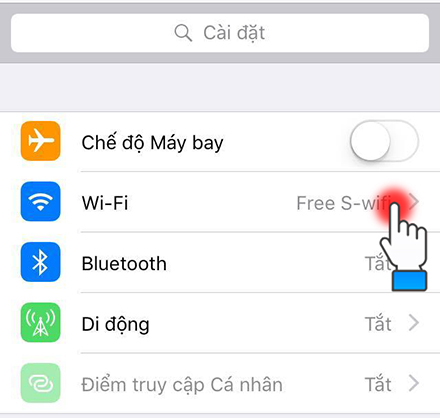

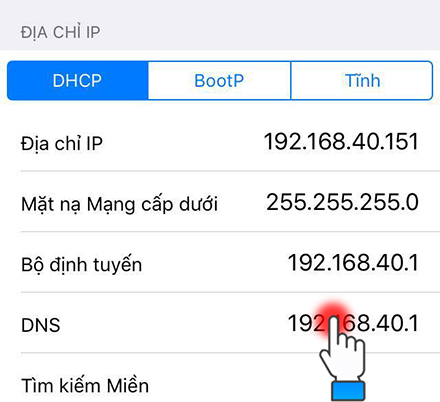




















chào bạn!. bạn cho mình hỏi, modem nhà m phát wifi laptop, điện thoại androi đều bắt được, chỉ có Iphone, Ipad bắt được khoảng 1phut là mất kết nối. để bắt wifi thì phải tắt đi và kết nối lại nhưng cũng chỉ dùng được 1 phút đầu. có cách nào khắc phục được không ạ? cảm ơn bạn!